iPhoto for iOS (iPad): Создание слайд-шоу
Создание и просмотр слайд-шоу
-
Нажмите одну или несколько фотографий, альбом, событие или дневник, а затем нажмите
 .
. -
Нажмите «Слайд-шоу».
-
Подтвердите или замените фотографии, которые нужно включить в слайд-шоу, выбрав соответствующий параметр.
-
Создание слайд-шоу с выбранными фотографиями. Нажмите «Выбранные».
-
Создание слайд-шоу с фотографиями, отмеченными флажком. Нажмите «С флажком».
-
Создание слайд-шоу со всеми фотографиями, находящимся в сетке миниатюр. Нажмите «Все».
-
Выбор другой или нескольких фотографий. Нажмите «Выбрать», нажмите каждую фотографию, а затем нажмите «Вперед».
-
Выбор ряда фотографий. Нажмите «Выбрать», нажмите «Ряд», нажмите первую и последнюю фотографии, а затем нажмите «Вперед».
-
-
Чтобы изменить стиль слайд-шоу, нажмите «Стиль» и выберите требуемый стиль.
-
Чтобы воспроизведение слайд-шоу сопровождалось музыкой, включите параметр «Музыка».
iPhoto содержит коллекцию музыкальных тем; чтобы выбрать одну из них, нажмите «Музыка темы». Чтобы выбрать песню на Вашем устройстве, нажмите «Музыка». При выборе нескольких песен они воспроизводятся в порядке выбора.
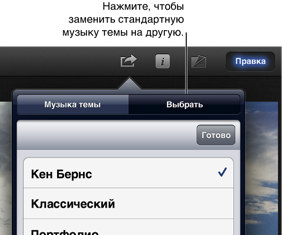
-
Нажмите«Начать слайд-шоу».
Чтобы отобразить элементы управления слайд-шоу, нажмите экран во время воспроизведения слайд-шоу.
Чтобы остановить слайд-шоу, нажмите экран, чтобы отобразить элементы управления, а затем нажмите знак «Х».